
Combien d'applications avez-vous sur votre téléphone? La recherche suggère que l'utilisateur type installe 2-3 applications chaque mois, ce qui revient à beaucoup au fil du temps. Au dernier décompte, j'avais 97 d'entre eux.
Mais garder une trace de ce que vous avez et de l'endroit où ils se trouvent peut être difficile. Heureusement, Android a beaucoup de moyens astucieux pour trouver et lancer des applications. Voici cinq des meilleurs pour vous d'essayer.
1. Utilisez correctement vos écrans d'accueil
Le moyen le plus simple de lancer des applications sur Android est de tirer pleinement parti de vos écrans d'accueil. Android est conçu à la fois avec un tiroir d'application, qui contient tout ce qui est installé sur votre téléphone, et plusieurs panneaux d'écran d'accueil, sur lesquels vous pouvez placer uniquement les applications que vous utilisez souvent.
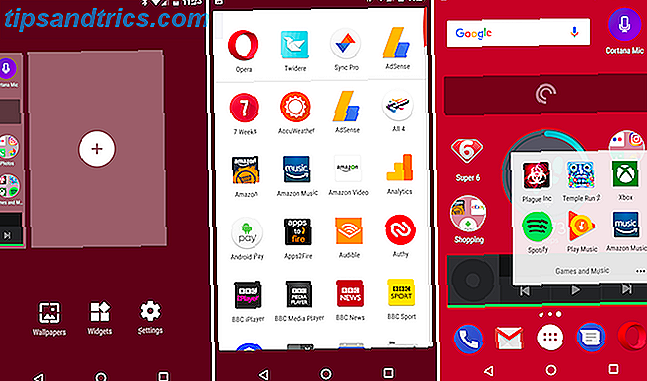
Par défaut, le Play Store est configuré pour ajouter automatiquement des raccourcis vers l'écran d'accueil. Vous pouvez désactiver cette option si vous installez un grand nombre d'applications ou si vous disposez de nombreux panneaux d'écran d'accueil présentant des lacunes, car les applications seront placées dans le premier emplacement disponible. Accédez à Paramètres dans l'application Play Store et désélectionnez Ajouter une icône à l'écran d'accueil pour désactiver la fonctionnalité.
Vous avez probablement déjà un plan pour organiser vos écrans d'accueil. Si vous n'utilisez que des icônes d'applications, alors vous devriez faire bon usage des dossiers 3 Applications Android peu connues pour garder vos fichiers et dossiers organisés 3 applications Android peu connues pour garder vos fichiers et dossiers organisés Toujours à la recherche d'un bon gestionnaire de fichiers pour votre appareil Android? Peut-être qu'il est temps de tester certaines des options moins connues. Lire la suite pour les regrouper. Si vous utilisez également des widgets, il peut être utile de dédier un panneau d'écran d'accueil complet à chaque catégorie d'application. Ainsi, vous avez vos applications les plus utilisées sur l'écran principal, avec des panneaux séparés pour les applications multimédia et les widgets, les applications professionnelles, les jeux, etc.
L'affichage de plusieurs panneaux d'écran d'accueil n'a aucune incidence sur les performances, alors utilisez-les.
2. Lancez des applications avec votre voix
L'application Google installée sur tous les téléphones Android vous permet de lancer n'importe quelle application sans même avoir à toucher l'écran.

Touchez le microphone dans la barre de recherche ou utilisez la commande "OK Google" Pourquoi chaque utilisateur Android doit utiliser "OK Google" Pourquoi chaque utilisateur Android doit utiliser "OK Google" La commande "OK Google" est extrêmement utile. mais beaucoup d'utilisateurs d'Android n'en profitent même pas. Voici pour en tirer le meilleur parti! En savoir plus - vous devrez peut-être l'activer dans l'application Google Paramètres> Voix> "Ok Google Détection", puis demander simplement "d'ouvrir" ou de "lancer" l'application de votre choix.
Il fonctionne aussi bien avec des applications tierces qu'avec des applications intégrées, du moment que vous vous souvenez du nom et que vous le prononcez clairement. Parmi les applications que j'utilise, Google refuse de reconnaître des noms inhabituels comme FotMob (l'application des scores de football) ou Twidere (l'un des meilleurs clients Twitter). Les applications les plus souvent nommées comme Spotify et Pocket Casts fonctionnent très bien.
3. Rechercher des applications par nom
Il peut être difficile de trouver des applications lorsque vous en avez beaucoup installé. Vous ne pouvez pas toujours vous souvenir du nom d'une application ou de son apparence.

Dans les lanceurs Google Now et Pixel Love the Nexus mais ne veulent pas un pixel? Voici vos options aiment le Nexus, mais ne veulent pas un pixel? Voici vos options Si vous aimez la ligne Google Nexus mais que vous êtes déçu de l'annonce du téléphone Google Pixel, ce guide vous aidera à trouver le téléphone qui vous convient. En savoir plus, une barre de recherche fixe est située en haut du tiroir de l'application pour que vous puissiez les rechercher manuellement. Si vous ne vous souvenez pas du nom d'une application, peu importe: les résultats de la recherche sont mis à jour avec tous les caractères que vous saisissez. Vous n'avez donc normalement besoin de taper qu'une ou deux lettres pour trouver ce que vous cherchez. (Astuce Pro: appuyez longuement sur l'icône du tiroir de l'application pour ouvrir le tiroir de l'application, mettez en surbrillance la boîte de recherche, et ouvrez le clavier en un seul coup.)
Une option similaire est présente dans d'autres lanceurs. Dans Nova, par exemple, vous pouvez rechercher des applications en les balayant dans le tiroir de l'application. Ici, vous pouvez filtrer les résultats pour mettre en évidence les applications les plus utilisées, les applications récemment utilisées et les applications qui ont été mises à jour.
4. Utilisez les gestes
Quelques fabricants ont expérimenté des gestes de mouvement comme un moyen de lancer des applications, et quelques basiques ont été intégrés dans Android stock depuis Marshmallow.
L'idée est de bouger votre poignet d'une manière particulière et l'application de la caméra s'ouvrira. Cela fonctionne même lorsque l'écran est éteint.

Twisty Launcher est l'une des quelques applications sur le Play Store qui vous permet de construire sur ce point. Il vous donne trois gestes - un flip, une torsion et une côtelette. Vous pouvez attribuer les applications que vous voulez. Bien que cela demande un peu de pratique, c'est un moyen pratique d'accéder à une application préférée lorsque vous êtes chargé avec des sacs d'épicerie et que vous ne pouvez pas vraiment pousser l'écran.
5. Lancez des applications depuis n'importe où
Comme nous utilisons nos téléphones pour de plus en plus de choses, il n'est pas rare d'utiliser constamment plusieurs applications en même temps. 7 raisons pour lesquelles vous voulez passer à Android Nougat 7 raisons pour lesquelles vous voulez passer à Android Nougat re penser à faire le saut à Android 7.0 Nougat, peut-être ces fonctionnalités pourraient vous convaincre. Lire la suite . Cependant, le fait de devoir passer par l'écran d'accueil ou le tiroir d'application pour les lancer ne fera que vous ralentir. Une meilleure solution consiste à pouvoir lancer des applications de n'importe où.
C'est la promesse d'Action Launcher 3. Passez à la version Plus grâce à un achat in-app et vous avez accès à deux «tiroirs rapides» qui fonctionnent dans n'importe quelle application.

Faites glisser votre doigt à partir du bord gauche de l'écran pour voir une liste de toutes les applications installées sur votre téléphone. Balayez de la droite et vous obtenez un panneau d'écran d'accueil entièrement fonctionnel, avec des widgets. Cela signifie que vous n'avez jamais besoin de quitter votre application actuelle pour lancer une nouvelle application ou y jeter un coup d'œil.
Moyens bonus pour lancer des applications
Ces cinq façons de lancer des applications se complètent les unes les autres. Vous disposez de l'écran d'accueil de base, des options mains libres et des méthodes pour les utilisateurs chevronnés et multitâches.
Voulez-vous encore plus? D'accord, vous allez:
- L'application Tiles vous permet d'ajouter un lanceur d'applications au panneau Paramètres rapides de Nougat.
- Utilisez Gesture Search pour lancer des applications en dessinant une lettre ou un motif à l'écran.
- Smart Launcher 3 trie automatiquement vos applications en catégories.
- Utilisez AppDialer Pro pour lancer des applications en tapant leurs noms sur un clavier T9 pop-up.
- Glovebox vous permet d'accéder à vos applications et raccourcis favoris grâce à un menu déroulant.
- Si vous n'êtes pas intéressé par Google Now, essayez Cortana de Microsoft pour le lancement d'applications à commande vocale.
La beauté d'Android est que si vous n'aimez pas comment il fait quelque chose, il existe d'innombrables alternatives à utiliser à la place.
Comment lancez-vous les applications? Comment organisez-vous vos écrans d'accueil? Avez-vous un lanceur préféré? Partagez votre opinion dans les commentaires.
Initialement écrit par Erez Zukerman le 15 novembre 2011.



